Dieses Tutorial wurde von mir am 26.07.2021
für Photoshop umgeschrieben
und steht unter meinem Copyright.
Ich möchte euch bitten dieses Tutorial nicht zu kopieren
oder als euer Eigentum auszugeben.
Copyright by KleineHexe
Das Copyright der genutzten Materialien liegt beim jeweiligen Künstler.
Tut geschrieben für PS CS3
aber auch mit anderen Versionen bastelbar
Ich habe die Erlaubnis von Laguna Azul
ihre PSP Tutoriale in PS umzuschreiben

My heart is yours

Du brauchst:
Eine schöne Haupttube
2 Nebentuben
[url=htpps://bastelfunecke.de/tutoriale/von_lagunaazul/Scraps/My_heart/lgw_language_of_love.rar]
 [/url]
[/url]Filter:
Filters Unlimited 2.0
1.
Öffne dir als erstes neues transparentes Blatt von 700 x 700 px
aus dem Scrapmaterial öffne dir 'lgw_language_of_love_paper04', Bild - Bildgröße auf 550 x 550 px bringen
Wandel die Hintergrundebene in eine Ebene um
Filter - Filters Unlimited 2.0 - Edge, Square - Square Edge 12 anwenden
Ziehe das Paper mit gedrückter Umschalttaste auf dein Blatt, fx - Schlagschatten
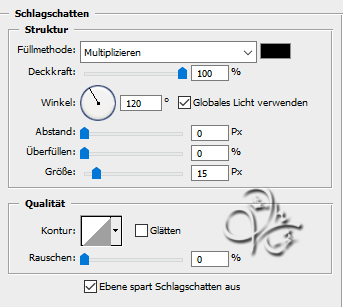
Rechtsklick auf die Ebene in der Palette - Ebenenstil kopieren
2.
Öffne nun 'lgw_language_of_love_paper03', Bild - Bildgröße auf 550 x 550 px bringen
Wandel die Hintergrundebene in eine Ebene um
Filter - Filters Unlimited 2.0 - Edge, Square - Square Edge 12 anwenden
Ziehe das Paper mit gedrückter Umschalttaste auf dein Blatt
drücke Strg+T und gebe beim Drehwinkel 15° ein und bestätige
Rechtsklick auf die Ebene in der Palette - Ebenenstil einfügen
3.
Öffne 'lgw_language_of_love_deco01' und ziehe diese mit gedrückter Umschalttaste auf dein Bild
fx - Schlagschatten
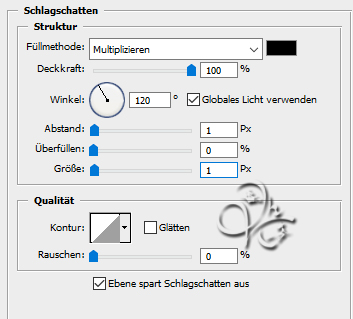
Filter - Sonstige Filter - Verschiebungseffekt
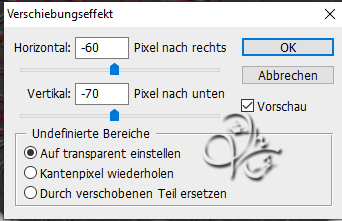
4.
Öffne dir nun eines der beiden Herzen (lgw_language_of_love_paperheart) und ziehe es auf dein Blatt
drücke Strg+T sowie das Kettenglied, gebe 70% ein und beim Drehwinkel -15°, bestätige
Filter - Scharfzeichnungsfilter - Scharfzeichnen, schiebe das nun ungefähr so

5.
Öffne dir 'lgw_language_of_love_glitterdoodle01' und ziehe es mit gedrückter Umschalttaste auf dein Blatt
fx - Schlagschatten
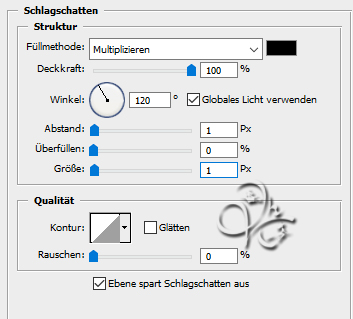
Bearbeiten - Transformieren - Vertikal spiegeln, drücke Strg+T und gebe beim Drehwinkel -30° ein und bestätige
Filter - Sonstige Filter - Verschiebungseffekt
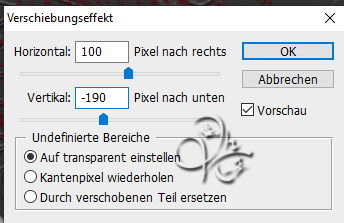
6.
Öffne dir nun einen der zwei Rahmen (lgw_language_of_love_ribbonframe)
und ziehe diesen mit gedrückter Umschalttaste auf dein Blatt
7.
Nun öffne dein Haupttub, verkleinere es ca zwischen 600 - 900 px in der Höhe
Filter - Scharfzeichnungsfilter - Scharfzeichnen, verschiebe es ca so in den Rahmen

8.
Aktiviere deinen Zauberstab und die Ebene mit dem Rahmen, klicke nun einmal in das innere des Rahmens
Auswahl - Auswahl verändern - Erweitern um 2 px, Auswahl - Auswahl umkehren
Tubenebene aktivieren und nun dein Löschwerkzeug, radiere vorsichtig den unteren Teil der Tube nun weg

9.
Auswahl - Auswahl umkehren und die Rahmenebene wieder aktivieren
Auswahl - Auswahl verändern - Erweitern um 5 px
Öffne dir das Paper 'lgw_language_of_love_paper06', Bild - Bildgröße
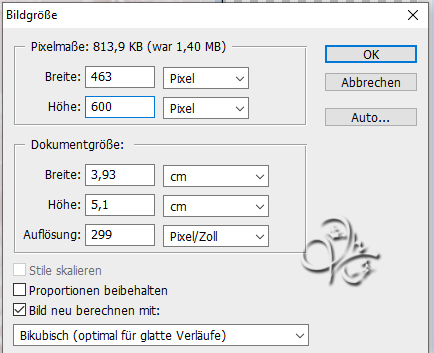
Auswahl - Alles auswählen, Bearbeiten - Kopieren, du kannst es schließen
Bei deinem Bild, Bearbeiten - In die Auswahl einfügen
Rechtsklick auf die Ebenenmaske in der Palette - Ebenenmaske anwenden
Ebene - Anordnen - Schrittweise nach hinten
Filter - Scharfzeichnungsfilter - Kanten betonen, Filter - Scharfzeichnungsfilter - Stärker scharfzeichnen
10.
Aktiviere die Ebene mit dem Rahmen
Rechtsklick auf die Ebene in der Palette - Ebenenstil einfügen
Aktiviere die Ebene mit deiner Tube und wende auch dort einen Schatten an, ich habe diesen genommen
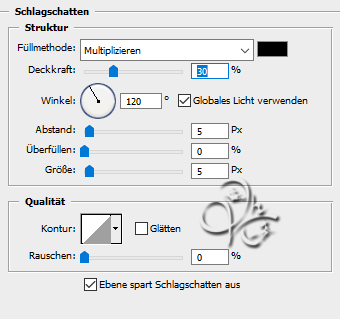
11.
Öffne dir nun einen der beiden 'lgw_language_of_love_photomontageframe'
und ziehe diesen mit gedrückter Umschalttaste auf dein Blatt
Filter - Sonstige Filter - Verschiebungseffekt

12.
Aktiviere deinen Zauberstab (Modus auf 'Der Auswahl hinzufügen') und klicke nun
in jedes Quadrat im inneren des Rahmens, Auswahl - Auswahl verändern - Erweitern um 3 px
Öffne dir nun 'lgw_language_of_love_paper01', Bild - Bildgröße
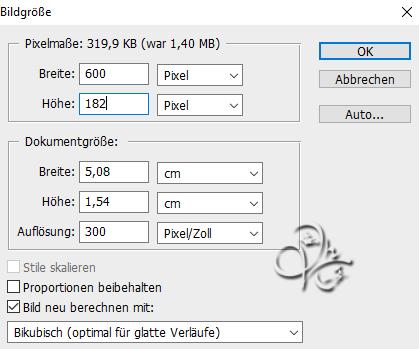
Auswahl - Alles auswählen, Bearbeiten - Kopieren, du kannst es schließen
Bei deinem Bild, Bearbeiten - In die Auswahl einfügen
Rechtsklick auf die Ebenenmaske in der Palette - Ebenenmaske anwenden
Ebene - Anordnen - Schrittweise nach hinten, Auswahl - Auswahl aufheben
13.
Öffne dir nun dein erstes Nebentub und skaliere es passend kleiner
scharfzeichnen nicht vergessen, schiebe den Teil den du nun im Rahmen haben willst dort rein
Aktiviere deinen Zauberstab und die Rahmenebene, klicke nun in das Kästchen in welches du
deine Tube geschoben hast, Auswahl - Auswahl verändern - Erweitern um 3 px, Auswahl umkehren
Tubenebene aktivieren und ENTF drücken
14.
Wiederhole den Punkt 13 mit einer anderen Tube
aktiviere dann die Ebene mit dem Rahmen und füge den Ebenenstil ein
15.
Jetzt platziere noch einige Elemente aus dem Scrap auf deinem Bild
Größe und Schattensetzung ist dir überlassen, scharfzeichnen nicht vergessen
Du kannst auch einen Schriftzug hinzufügen wenn du magst
Jetzt noch Copyright und Wasserzeichen auf das Bild und als png speichern
Fertig
Übersetzung & Design
by KleineHexe
26.07.2021

